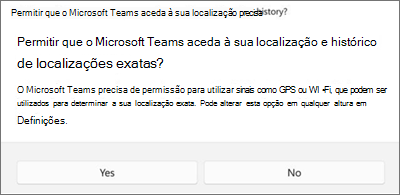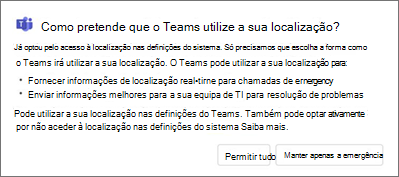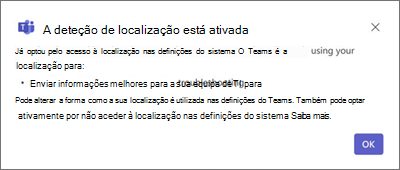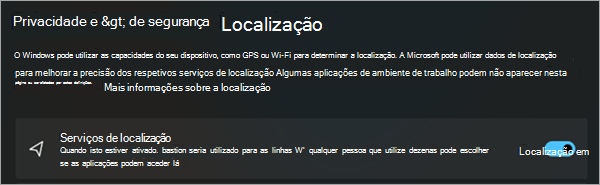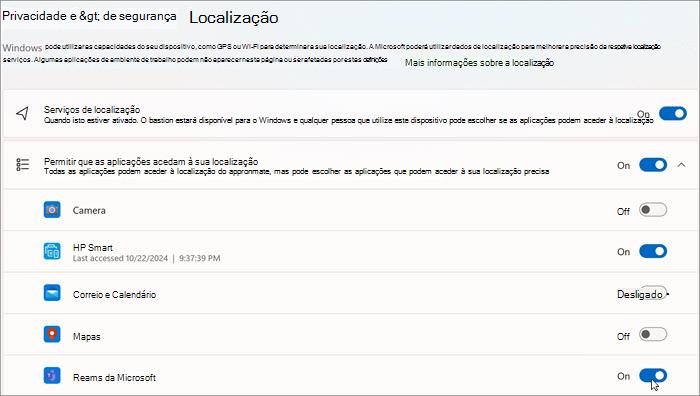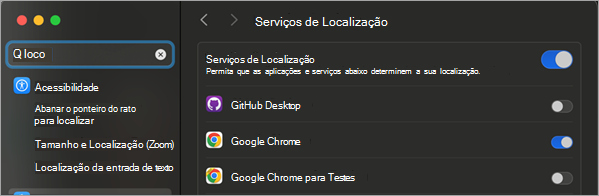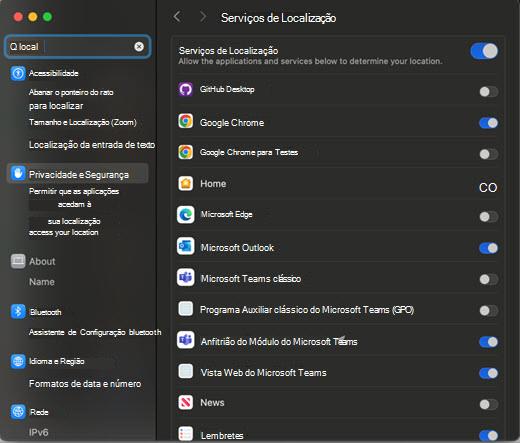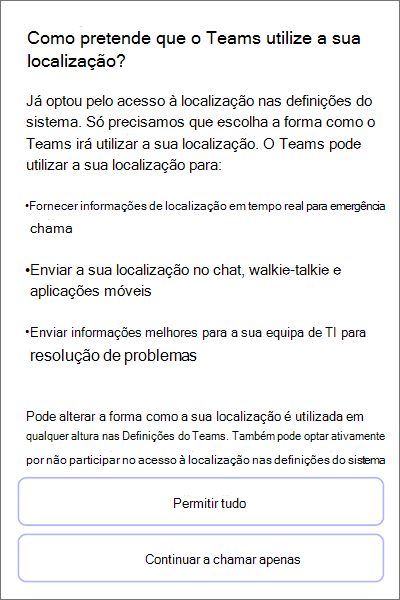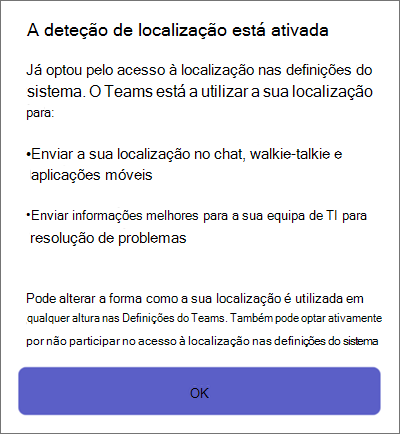Gerir a partilha de localização no Microsoft Teams
Aplica-se A
Neste artigo
Consentir a partilha de localização no seu sistema operativo
Consentir a partilha de localização na aplicação Teams
Ativar os serviços de localização no seu sistema operativo
Permitir que a aplicação Teams aceda à sua localização
Adicionar, editar ou repor a sua localização de emergência na aplicação Chamadas
Consentir a partilha de localização ao nível do sistema operativo
Várias funcionalidades no Microsoft Teams dependem da partilha de localização para funcionarem corretamente. Pode escolher quando e como o Teams pode utilizar os seus dados de localização.
Quando iniciar sessão pela primeira vez no Teams, ser-lhe-á pedido pelo seu sistema operativo que consenta que o Teams aceda à sua localização e histórico de localizações exatas.
Se o acesso à localização for gerido pela sua Administração de TI, ainda pode adicionar manualmente o seu endereço físico para chamadas de emergência através da aplicação Chamadas do Teams.
Ativar ou desativar os serviços de localização no seu sistema operativo
Para ativar ou desativar os serviços de localização, primeiro terá de fornecer permissões de localização ao Teams nas definições do SO.
-
Defina o serviço de localização do Windows e as definições de privacidade.
Permitir que a aplicação Teams aceda à sua localização
No Windows 11 Versão 24H2 ou superior:
-
Ative os Serviços de localização.
-
Ative Permitir que as aplicações acedam à sua localização.
-
Ative o Microsoft Teams.
Adicionar, editar ou repor a sua localização de emergência na aplicação Chamadas
Pode verificar a sua localização de emergência por baixo do teclado de marcação em Chamadas ou na parte inferior da secção de chamadas nas Suas Definições do Teams.
Nota: Só pode editar a sua Localização de Emergência em Chamadas.
No teclado de marcação do Teams, adicione, confirme, edite ou reponha a sua localização de emergência.
-
Vá para Chamadas no lado esquerdo do Teams.
-
Selecione Localização de emergência.
-
Selecione Editar.
-
Atualize o seu endereço.
Neste artigo
Consentir a partilha de localização no seu sistema operativo
Consentir a partilha de localização na aplicação Teams
Ativar os serviços de localização no seu sistema operativo
Permitir que a aplicação Teams aceda à sua localização
Adicionar, editar ou repor a sua localização de emergência na aplicação Chamadas
Consentir a partilha de localização no seu sistema operativo
Várias funcionalidades no Microsoft Teams dependem da partilha de localização para funcionarem corretamente. Pode escolher quando e como o Teams pode utilizar os seus dados de localização.
Quando iniciar sessão pela primeira vez no Teams, ser-lhe-á pedido pelo seu sistema operativo que consenta que o Teams aceda à sua localização e histórico de localizações exatas.
Se o acesso à localização for gerido pela sua Administração de TI, ainda pode adicionar manualmente o seu endereço físico para chamadas de emergência através da aplicação Chamadas do Teams.
Consentir a partilha de localização na aplicação Teams
Quando abrir o Teams, ser-lhe-á pedido para escolher como pretende que a aplicação utilize a sua localização.
-
Selecione Permitir que todos concedam acesso total à localização do Teams para chamadas de emergência e informações de Administração de TI.
-
Selecione Manter emergência apenas para restringir a utilização da localização a chamadas de emergência.
Notas:
-
Recomenda-se vivamente permitir tudo para que os administradores de TI possam continuar a resolver problemas com a rede.
-
Só verá este pedido uma vez, mesmo que ative ou desative a localização.
Consoante as políticas definidas pelo seu administrador, poderá ver uma versão diferente deste pedido.
Pode alterar as suas preferências de deteção de localização em qualquer altura.
-
Aceda a Definições e muito mais
Saiba mais sobre como os seus dados de localização são utilizados ao visitar o serviço de localização do Windows e a privacidade.
Ativar os serviços de localização no seu sistema operativo
Para ativar os serviços de localização, primeiro terá de fornecer permissões de localização ao Teams nas definições do SO.
-
Vá a Definições.
-
Ative os Serviços de Localização.
Permitir que a aplicação Teams aceda à sua localização
-
Ative os Serviços de Localização.
-
Ative o ModuleHost do Microsoft Teams.
-
Ative o Microsoft Teams WebView.
Adicionar, editar ou repor a sua localização de emergência na aplicação Chamadas
Pode verificar a sua localização de emergência por baixo do teclado de marcação em Chamadas ou na parte inferior da secção de chamadas nas Suas Definições do Teams.
-
Vá para Chamadas no lado esquerdo do Teams.
-
Selecione a sua Localização de emergência atual abaixo do teclado de marcação.
-
Adicione, confirme, edite ou reponha a sua Localização de emergência.
Consentir a partilha de localização na aplicação Teams
Quando abrir o Teams pela primeira vez, ser-lhe-á pedido para escolher como pretende que a aplicação utilize a sua localização.
-
Selecione Permitir que todos concedam acesso total à localização do Teams para chamadas de emergência e informações de Administração de TI.
-
Selecione Permitir emergência apenas para restringir a utilização da localização a chamadas de emergência.
Nota: Recomenda-se vivamente permitir tudo para que os administradores de TI possam continuar a resolver problemas com a rede.
Consoante as políticas definidas pelo seu administrador, poderá ver uma versão diferente deste pedido.
Nos dispositivos geridos pela organização, estas definições estão ativadas por predefinição e apenas os Administração de TI podem desativá-los.
Pode alterar as suas preferências de deteção de localização em qualquer altura.
-
Aceda a Definições S
Saiba mais sobre como os dados de localização são utilizados para chamadas de emergência e resolução de problemas de TI no serviço de localização do Windows e privacidade.
Ativar a partilha de localização no seu dispositivo móvel
A sua localização é necessária para os serviços de emergência e para fazer e receber chamadas RTPC em algumas regiões.
-
Para ativar ou desativar a partilha de localização depois de o Teams já ter sido instalado, aceda a Definições do Teams no seu dispositivo e Permitir acesso à localização.
Nota: Sem os serviços de localização, não poderá confirmar a sua localização de emergência no Teams. Todas as localizações de emergência que confirmou são guardadas e não precisam de ser reconfirmadas ao regressar. Ao mudar para uma nova localização física, a localização de emergência do Teams será alterada para refletir o que os serviços de localização detetam.